ホームページ >システムチュートリアル >Windowsシリーズ >WIN10システムでKB4565483パッチのインストールに失敗する問題を解決する方法
WIN10システムでKB4565483パッチのインストールに失敗する問題を解決する方法
- WBOYWBOYWBOYWBOYWBOYWBOYWBOYWBOYWBOYWBOYWBOYWBOYWB転載
- 2024-03-28 14:44:04819ブラウズ
phpエディターのYouziが、Windows 10のシステムアップデートKB4565483のインストールに失敗した場合の対処法を紹介します。
1. タスク検索バーに[コマンドプロンプト]と入力し、[管理者として実行]を右クリックします。
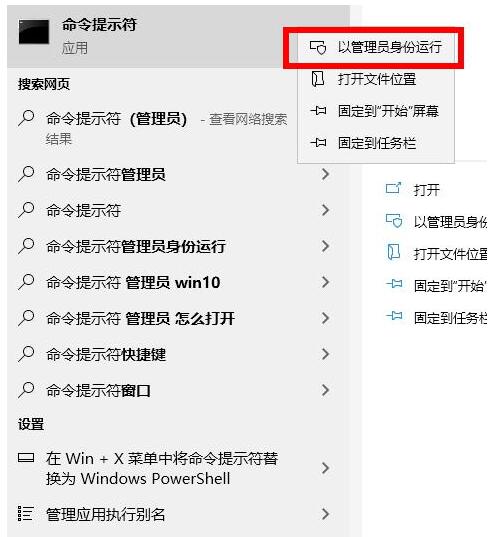
2. コマンド プロンプトに「
net stop wuauserv
net Stop cryptSvc
ren C:WindowsSoftwareDistribution SoftwareDistribution 」と入力します。 old
ren C:WindowsSystem32catroot2 catroot201d
net wuauserv
net start cryptSvc を開始します。
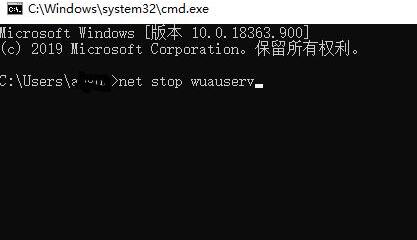
方法 2:
1. [win r] を押して run を開き、msconfig と入力します。
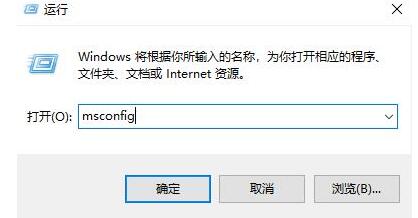
2. システム構成ページに入ったら、[サービス]をクリックし、[Microsoft サービスをすべて非表示にする]にチェックを入れ、最後に右下の[すべて無効にする]をクリックします。
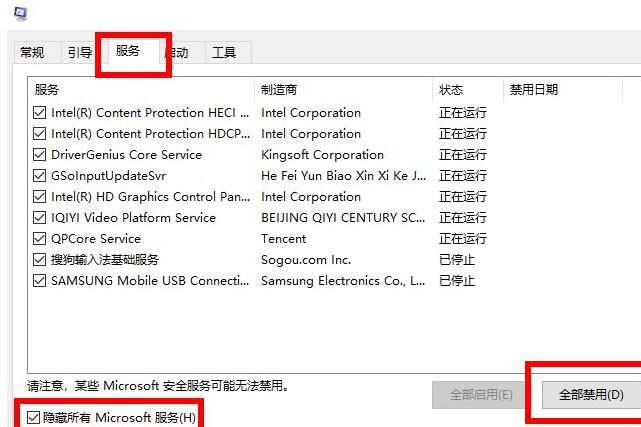
3. タスクバーを右クリックし、[タスクマネージャー]をクリックします。
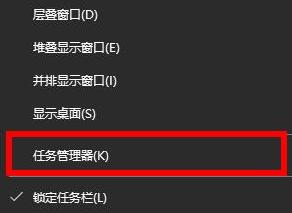
4. 上記のオプションで [開始] をクリックし、すべてのスタートアップ項目を無効にします。
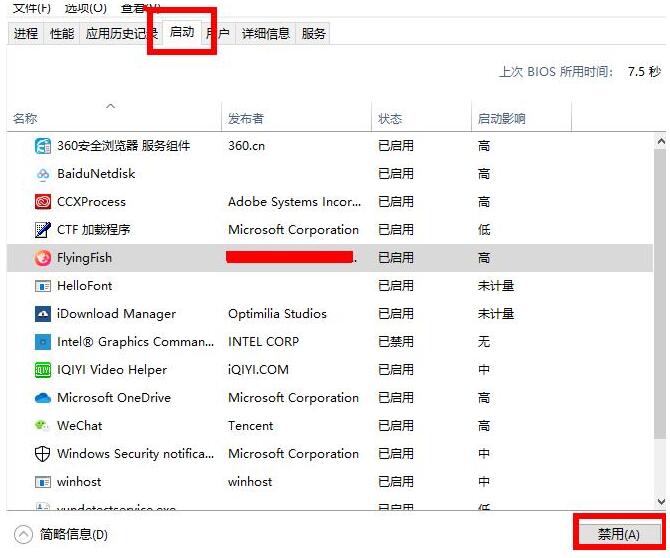
以上がWIN10システムでKB4565483パッチのインストールに失敗する問題を解決する方法の詳細内容です。詳細については、PHP 中国語 Web サイトの他の関連記事を参照してください。
声明:
この記事はzol.com.cnで複製されています。侵害がある場合は、admin@php.cn までご連絡ください。

